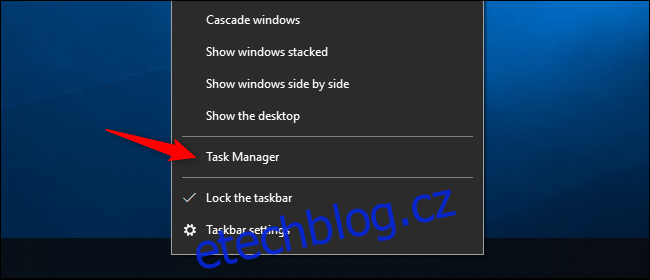Všechny počítače mají grafický hardware, který zvládne vše od kreslení vaší plochy a dekódování videí až po vykreslování náročných PC her. Většina moderních počítačů má grafické procesorové jednotky (GPU) vyrobené společnostmi Intel, NVIDIA nebo AMD.
Zatímco CPU a RAM vašeho počítače jsou také důležité, GPU je obvykle nejdůležitější komponentou, pokud jde o hraní počítačových her. Pokud nemáte dostatečně výkonný GPU, nemůžete hrát novější počítačové hry – nebo je možná budete muset hrát s nižším grafickým nastavením. Některé počítače mají „integrovanou“ nebo „integrovanou“ grafiku s nízkou spotřebou, zatímco jiné mají výkonné „vyhrazené“ nebo „samostatné“ grafické karty (někdy nazývané grafické karty). Zde je návod, jak zjistit, jaký grafický hardware je ve vašem počítači se systémem Windows.
Ve Windows 10 můžete zkontrolovat informace o GPU a podrobnosti o využití přímo ze Správce úloh. Klikněte pravým tlačítkem na hlavní panel a vyberte „Správce úloh“ nebo jej otevřete stisknutím Windows+Esc.
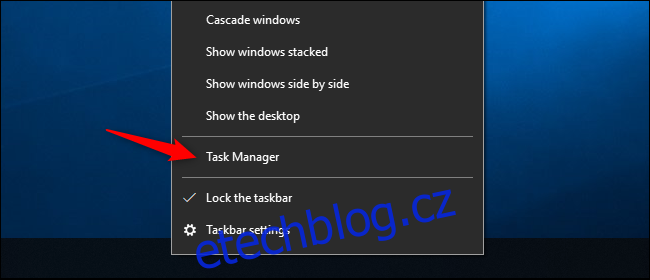
Klikněte na kartu „Výkon“ v horní části okna – pokud karty nevidíte, klikněte na „Další informace“. V postranním panelu vyberte „GPU 0“. V pravém horním rohu okna se zobrazí výrobce GPU a název modelu.
V tomto okně také uvidíte další informace, jako je množství vyhrazené paměti na vašem GPU. Správce úloh systému Windows 10 zde zobrazuje vaše využití GPU a můžete také zobrazit využití GPU podle aplikací.
Pokud má váš systém více GPU, uvidíte zde také „GPU 1“ a tak dále. Každý představuje jiný fyzický GPU.
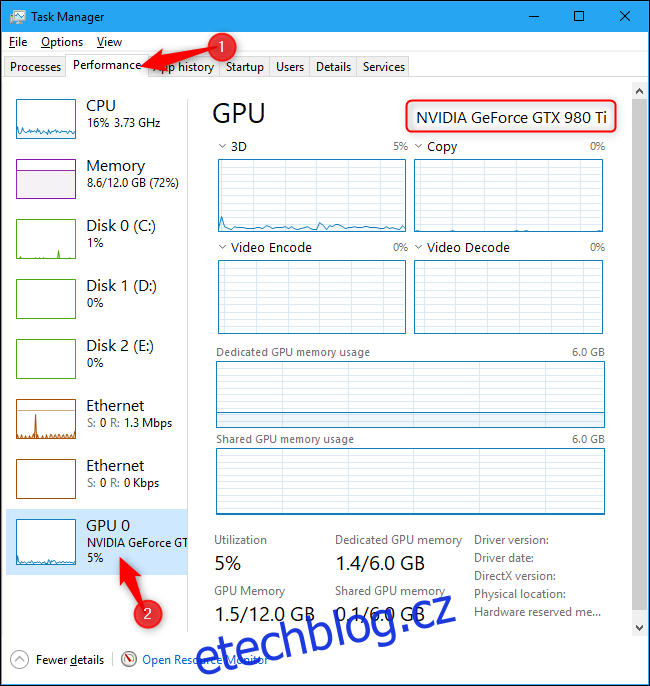
Ve starších verzích Windows, jako je Windows 7, můžete tyto informace najít v nástroji pro diagnostiku rozhraní DirectX. Chcete-li jej otevřít, stiskněte Windows+R, do zobrazeného dialogu Spustit napište „dxdiag“ a stiskněte Enter.
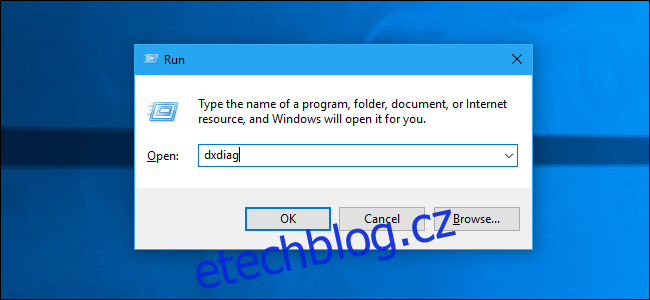
Klikněte na kartu „Zobrazení“ a podívejte se na pole „Název“ v části „Zařízení“. Zde jsou také uvedeny další statistiky, jako je množství video paměti (VRAM) vestavěné do vašeho GPU.
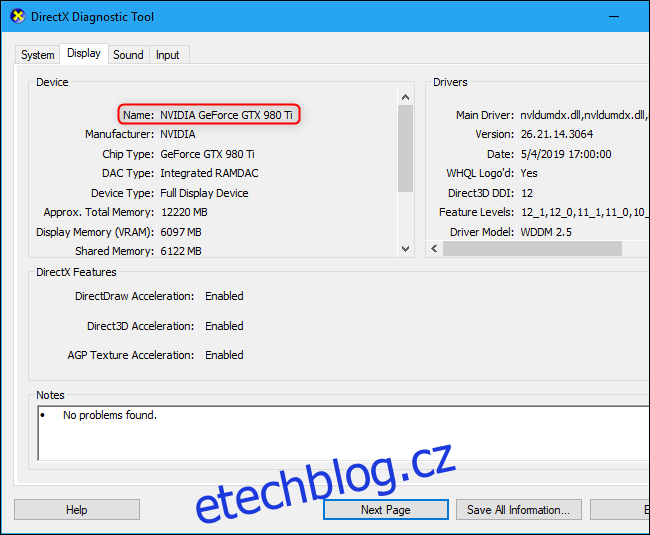
Pokud máte ve svém systému více GPU – například v notebooku s nízkoenergetickým GPU Intel pro použití na baterii a vysoce výkonným GPU NVIDIA pro použití při připojení a hraní her – můžete ovládat, který GPU bude hra. používá z aplikace Nastavení systému Windows 10. Tyto ovládací prvky jsou také zabudovány do ovládacího panelu NVIDIA.